Microsoft Store 未打开或打开后立即关闭
Windows 11/10Microsoft Store上可用的现代应用程序的常规用户,但有时,您可能想查看Microsoft Store上可用的好应用程序。如果您发现 Microsoft Store 无法打开、加载或工作(Microsoft Store is not opening, loading or working),或者打开后立即关闭,并且一直等待加载动画怎么办?好吧,您想尝试一些简单的解决方案来解决此问题。

微软商店打不开
在您完成推荐的解决方案之前,请确保您的 Windows PC 符合以下基本要求:
- 您已启用 UAC(用户帐户控制(User Account Control))
- 您有一个有效的互联网连接来连接到商店和下载应用程序
- 您电脑的最低屏幕分辨率为 1024 x 768 像素
- 您的显卡驱动程序已更新
如果Microsoft Store无法打开、加载或工作,或者在打开后立即关闭,请按照以下步骤操作:
- 调整日期和时间设置
- 禁用代理连接
- 运行 Windows 应用程序疑难解答
- 清除 Windows 应用商店缓存
- 重置微软商店
1]调整(Adjust)您的日期和时间设置
日期/时间设置不正确是最常见但未被注意的事情。要调整您的日期/时间设置,请执行以下步骤:
- 搜索并打开“日期(Date)和时间”。
- 选择“更改日期和时间”。
- 通过单击“更改(Change)日期和时间”时间来调整正确的日期和时间
- 此外,根据您所在的地区调整确切的时区
2]禁用代理连接
您的代理设置可能会阻止您的Microsoft Store 打开。请按照以下步骤禁用您的 Internet 代理设置:
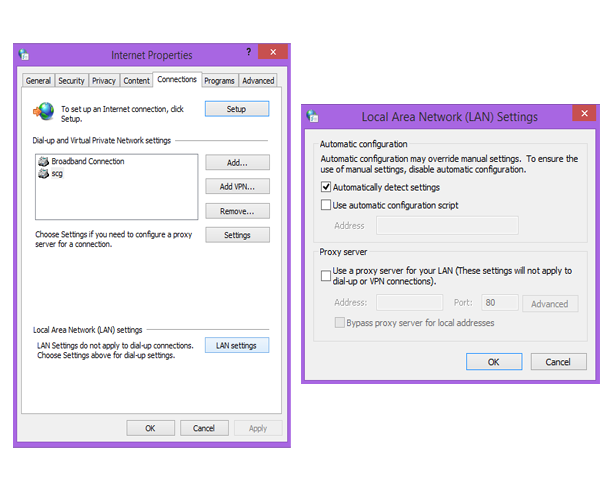
- 搜索并打开“Internet 选项”。
- 选择打开“ Internet属性(Properties)”窗口的“ Internet 选项”。(Options)
- 在“连接”选项卡下,单击“局域网设置”。
- 取消选中“使用代理服务器”选项,然后单击“确定”。
3]运行(Run)Windows应用程序疑难解答(Windows Apps Troubleshooter)
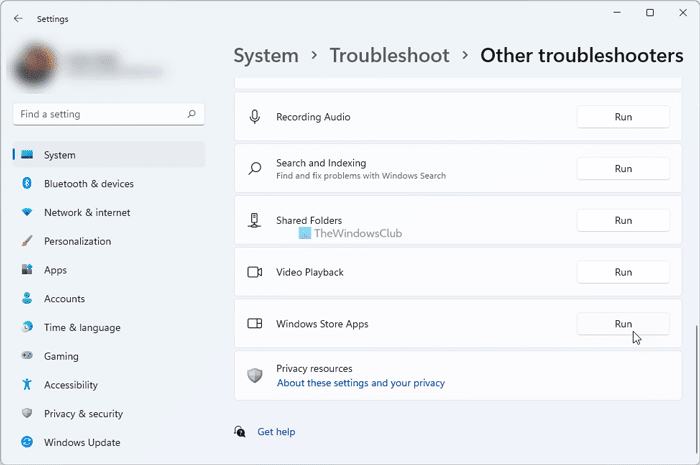
运行此 Windows 应用商店应用程序疑难解答时,它会自动修复一些可能阻止应用商店或应用程序运行的基本问题,例如屏幕分辨率较低、安全或帐户设置不正确等。
提示(TIP):如果您的Microsoft Store 应用程序在 Windows 11/10 计算机中不断崩溃或冻结,请修复操作系统 5(Operating System 5)错误并查看是否有帮助。
4]清除Windows Store缓存
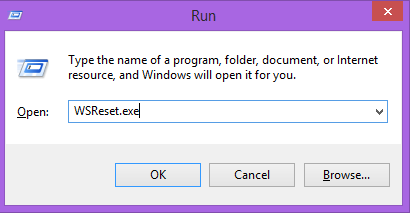
- 按Windows key + R打开运行框。
- 键入WSReset.exe并按 Enter。
通过这样做,所有存储缓存和损坏的设置都将被重置,您的Microsoft Store将正常打开。这篇文章详细介绍了重置 Windows 应用商店缓存(Reset Windows Store cache)功能。
阅读(Read):Microsoft Store 错误代码、描述、解决方案(Microsoft Store error codes, descriptions, resolution)。
5]重置微软商店
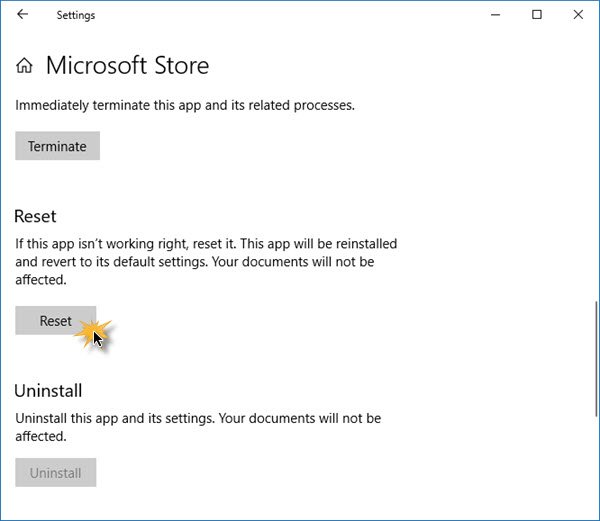
如果Microsoft Store无法正常工作,请打开Windows 11/10 Settings > Apps > Apps和Features > Locate Microsoft Store > Advanced选项 >重置(Reset)。
Windows 找不到 ms-windows-store:PurgeCaches
如果您收到错误消息 –
Windows cannot find ms-windows-store:PurgeCaches, Make sure you typed the name correctly, and then try again
您需要通过在提升的命令提示符窗口中运行以下命令来重新注册Windows 应用商店应用程序:(Windows Store)
powershell -ExecutionPolicy Unrestricted Add-AppxPackage -DisableDevelopmentMode -Register $Env:SystemRoot\WinStore\AppxManifest.xml
或者,您可能必须使用媒体创建工具(Media Creation Tool)重置它。
如何修复Microsoft Store无法打开?
要修复Windows 11/10Microsoft Store无法打开问题,您需要执行本文中提到的一些操作。例如,您必须调整日期和时间设置、禁用代理连接、清除商店(Store)缓存等。另一方面,您可以运行Windows 应用程序疑难解答(Windows Apps Troubleshooter)来修复它。
为什么我的Microsoft Store打不开?
Microsoft Store未在Windows 11/10 PC上打开可能有多种原因。它可能由于内部文件损坏、互联网连接问题、未决更新等而发生。但是,您可以按照上述指南进行修复。也就是说,你可以重置Microsoft Store、清除Microsoft Store缓存等。
阅读:(Read:) 服务器出现故障 - Windows 11/10 应用商店错误。
我们希望上述解决方案能帮助您克服Windows Store无法打开的问题。
必读相关链接:(Must-read related links:)
- 你需要一个新的应用程序来打开这个 ms-windows-store
- Windows 应用商店应用程序未打开。
Related posts
Fix Microsoft Store在Windows 11/10上登录error 0x801901f4
Microsoft Account sign在Windows 10上的error 0x800706d9中
Fix Microsoft Store Error 0x80072F7D
Fix Microsoft Store Error 0x87AF0001
Microsoft Store error 0x80072F05 - 服务器跌跌撞撞
如何使用Microsoft Store下载Windows 10 apps & games
Microsoft Store可提供Best Mafia Windows 10的游戏
如何修复PIN and Microsoft Store的Error Code 0x80090016
首次登录时删除Microsoft Store app
5 Best Social Media apps在Microsoft Store中提供Windows 10
Fix Microsoft Store error 0x800700AA在Windows 10中
Windows 10 Download Ubuntu来自Windows Store
此应用程序由于公司Policy - Microsoft Store而被阻止
如何更改Microsoft Store and Xbox的Purchase Sign-in Settings
Extract RAR在Windows 10上使用这些免费Microsoft Store apps
如何在Microsoft Store中禁用Xbox One video自动播放
Microsoft Store error 0x80073CFE,package repository已损坏
Fix Microsoft Store or Windows Update error 0x80246013
对于Windows 10可在Microsoft Store弹道Mini Golf game
由多个用户安装的Microsoft Store app无法在Windows 10上启动
